Làm sao để chuyển file pdf sang word ?Chẳng là em có quyển sách dạng pdf, và em muốn dàn từ 2 trang dọc thành 1 trang ngang ( giống quyẻn sách í ạ ) ,


AnyBizSoft PDF to Word converter là phần mềm cho phép người dùng chuyển đổi file từ định dạng pdf, sang các định dạng Word (doc hoặc docx) để có thể dễ dàng chỉnh sửa và lấy nội dung từ file pdf khi cần thiết.
Cách thức sử dụng đơn giản, đặc biệt các format văn bản (hình ảnh, font chữ, màu sắc, các bố cục…) trên file pdf vẫn được giữ nguyên sau khi đã chuyển đổi… chính là những ưu điểm không thể bỏ qua của phần mềm này.
Bản quyền phần mềm miễn phí:
Phiên bản thử nghiệm chỉ cho phép người dùng chuyển đổi tối đa 3 trang đầu tiên của file pdf. Trong khi đó, phiên bản đầy đủ của phần mềm có giá 29.95 USD.
Hiện tại, hãng phần mềm AnybizSoft đang có chương trình khuyến mãi, cung cấp mã bản quyền miễn phí cho người dùng. Bạn có thể thực hiện theo các bước sau để tham gia chương trình khuyến mãi này:
- Đầu tiên, download bản dùng thử của phần mềmtại đây.
- Tiến hành cài đặt phần mềm. Trong lần đầu tiên sử dụng, 1 hộp thoại hiện ra yêu cầu người dùng điền thông tin đăng ký để kích hoạt phần mềm. Sử dụng thông tin dưới đây để điền vào hộp thoại và nhấn nút Register (như hình minh họa bên dưới).
Licensed email: gift@anybizsoft.com
Registration code: 3042052AEB93B8470855
Sau khi kích hoạt, bạn có thể sử dụng phần mềm với đầy đủ bản quyền và tính năng mà không còn gặp phải bát kỳ hạn chế nào.
Hướng dẫn sử dụng:
Sử dụng phần mềm khá đơn giản. Để bắt đầu, bạn việc nhấn nút Add Files từ giao diện chính của phần mềm, sau đó chọn file pdf cần chuyển đổi định dạng để đưa vào phần mềm.
Bạn có thể chọn nhiều file để chuyển đổi đồng thời.
Tại mục Selected Page, bạn có thể chọn All nếu muốn phần mềm chuyển đổi toàn bộ các trang có trong file pdf thành định dạng Word, hoặc đánh số trang nhất định trong file mà mình muốn chuyển đổi. (Chẳng hạn điền 1, 3, 5 để chuyển đổi 3 trang 1, 3 và 5)
Tại mục Output Setting bên dưới, nhấn nút ‘…’ tại mục Customize để chọn vị trí lưu file sau khi chuyển đổi.
Cuối cùng, nhấn Convert để quá trình chuyển đổi định dạng từ pdf sang Word được diễn ra.
Sau khi hoàn tất quá trình chuyển đổi, bạn có thể nhấn nút Open ở bên dưới để mở thư mục chứa file đã chuyển đổi, hoặc nhấn trực tiếp trên đường link mà phần mềm cung cấp để mở ngay file Word đã được chuyển đổi.
Quá trình chuyển đổi nhanh gọn, sử dụng đơn giản và đặc biệt hỗ trợ tốt các file có font chữ Việt là những ưu điểm để AnyBizSoft PDF to Word Converter trở thành công cụ không thể thiếu trên máy tính của mỗi người.

Chuyển file Word sang file PDFDươi*đây là cách chuyển từ file Word sang file PDF với tính năng có sẵn trong bản Microsoft Word 2007, bản PDF sau khi chuyển đổi vẫn giữ nguyên được bảng nội dung (table of content) cũng như các liên kết URL như bản Word trước đó.
1. Trước tiên bạn mở một văn bản Word muốn chuyển đổi qua PDF, VD: tôi chọn cuốn Ebook Oracle Thực hành – những tác vụ cơ bản như hình dưới. 2. Sau đó bạn nhấn chọn nút Office button ở góc trên bên trái màn hình và chọn Save As sau đó bạn chọn tiếp PDF or XPS
2. Sau đó bạn nhấn chọn nút Office button ở góc trên bên trái màn hình và chọn Save As sau đó bạn chọn tiếp PDF or XPS 3. Cửa sổ Publish as PDF or XPS hiện ra, bạn chú ý các mục sau:
3. Cửa sổ Publish as PDF or XPS hiện ra, bạn chú ý các mục sau:
- File name: tên của file PDF(mặc định trùng với tên của file Word)
- Optimize for: Tối ưu hóa cho file PDF sắp được tạo ra.
- Standard: Tối ưu hóa cho việc in ấn và phát hành
- Minimum size: tối ưu hóa dung lượng cho việc phát hành
- Open file after publishing:nhấn chọn mục này sau khi chuyển đổi xong, file PDF sẽ được tự động mở ra bằng chương trình đọc PDF mặc định

4. Bạn cũng có thể nhấn vào nút Options để mở cửa sổ Options nhằm cấu hình thêm các thông tin cho file PDF như: tạo bookmark, thiết lập chuẩn cho file PDF…
Sau đó bạn nhấn OK để MS Word 2007 bắt đầu tạo file PDF cho bạn, kết quả bạn sẽ có 1 file với định dạng PDF của phiên bản Word hiện tại và toàn bộ bảng nội dung (table of content) & các liên kết URL đều được giữ nguyên.
Như vậy là bạn đã chuyển đổi thành công file Word (.doc) thành file PDF (.pdf) bằng công cụ MS Word 2007.Chuyển file PDF sang file WordNhiều khi bạn có một vài PDF trong tay và bạn chỉ có thể xem nó thông qua các phần mềm như Acrobat Reader, Foxit Reader... chứ không thể nào chỉnh sửa cũng như dùng lại các phần văn bản cũng như hình ảnh có trong file PDF đó được. Nếu bạn có nhu cầu muốn dùng các thông tin trong một file PDF, cách đơn giản nhất là biến nó trở thành một file Word và bạn có thể dễ dàng tùy biến phần text của nó. Phần mềm 1-2-3PDFConverter sẽ giúp bạn thực hiện việc này chỉ qua 3 bước thiết lập như chính tên gọi của chương trình này vậy.
Để chuyển đổi một file PDF sang file Word bạn thực hiện như sau:
- Mục Select file for conversioncho phép bạn định vị trí của file PDF, bạn nhấn Browse và đưa file PDF cần chuyển đổi vào khung này. Các thông tin liên quan đến file PDF sẽ được chương trình nhận diện ở các mục File Path (vị trí file), File Size (dung lượng file).
- Mục Output Optionscho phép bạn định vị trí sẽ xuất file Word sau khi đã chuyển đổi. Nếu muốn mở file Word ngay sau khi chương trình đã chuyển đổi để thực hiện các thao tác chỉnh sửa, bạn đánh dấu chọn Open document for editing after conversion. Mục Convert Pages cho phép bạn chọn lựa số trang của file PDF để chuyển đổi, nếu muốn chuyển đổi tất cả các trang bạn đánh dấu chọn All Pages.
- Cuối cùng nhấnConvert to Wordđể bắt đầu chuyển đổi.
Ngoài ra, mụcUser Optionscòn cho bạn một số tùy chỉnh như:
- User Interface Language: chọn ngôn ngữ sử dụng trong 9 ngôn ngữ mà chương trình hỗ trợ bao gồm: tiếng Anh, Pháp, Thuỵ Điển, Đức, Ý, Hà Lan, Bồ Đào Nha và Na Uy.
- Document Format:chọn định dạng xuất file là DOC của Word hoặc RTF.
- Turon Wizard:chọn Yes nếu bạn muốn bật trình thuật sĩ hướng dẫn các thao tác để từng bước chuyển đổi file PDF sang Word. Chọn No để tắt trình này và thực hiện các thao tác bằng tay.
- Open Document After Conversion:chọn For Single File nếu bạn muốn mở ngay 1 trang Word sau khi đã chuyển đổi từ file PDF, chọn Multiple File để mở tất cả các trang.
- Log File Folder:chỉ định nơi lưu file log (file này hiển thị thông tin các thao tác nhập, xuất file chuyển đổi).
- Extract Images:xuất các ảnh có trong file PDF. Với công cụ này, các thao tác cũng tương tự như khi bạn thiết lập để chuyển đổi file PDF sang Word vậy. Chương trình hỗ trợ bạn xuất ảnh dưới các định dạng PNG, BMP, TIFF, JPG, PSD, PCX.
1-2-3PDFConverter là một công cụ rất chuyên nghiệp và đầy sức mạnh trong việc chuyển đổi file PDF thành dạng file Word. Bạn có thể dễ dàng tìm được bản dùng thử trên internet, bản tương thích với tất cả các hệ điều hành.
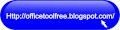
bạn dùng phần mềm này mình đang dùng:
nhanh, gon, free, chẳng phải cờ rách gì đâu:
http://url2it.com/inqso


